Cum să opriți notificările în Google Chrome
Google Chrome Google Erou / / April 02, 2023

Ultima actualizare pe
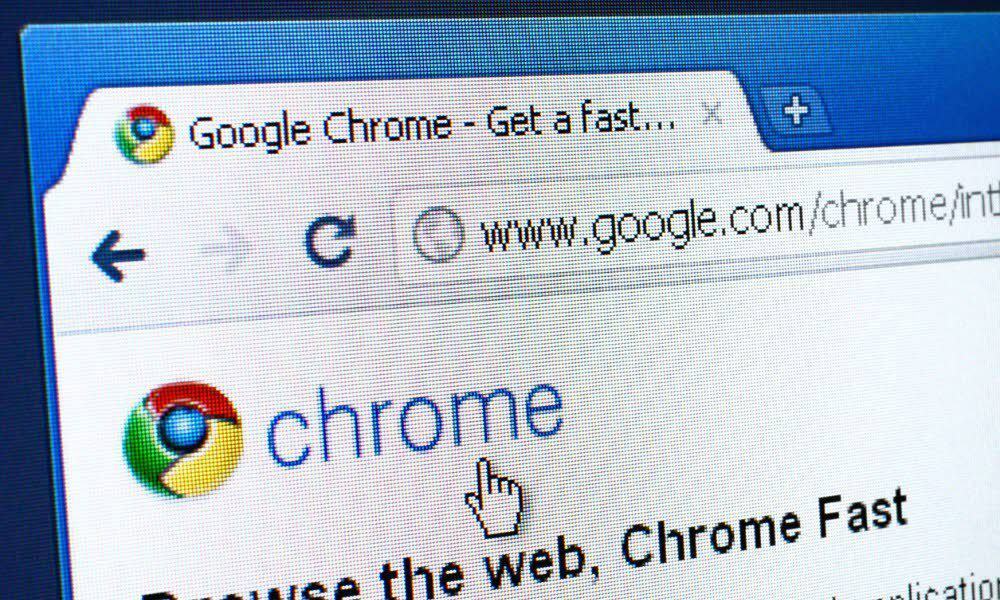
Poate fi enervant când site-urile vă trimit notificări nedorite. Vestea bună este că puteți opri notificările în Google Chrome. Acest ghid explică cum.
Când navigați pe internet folosind Google Chrome, veți vedea adesea site-urile web care afișează notificări. De obicei, site-ul dorește să vă trimită notificări despre informații actualizate de pe site.
Aceasta poate fi o caracteristică utilă pentru site-urile pe care le vizitați în mod regulat, astfel încât să puteți obține știri și cele mai recente actualizări privind conținutul. Cu toate acestea, notificările pot deveni, de asemenea, intruzive și distrage.
În aceste situații, veți dori să opriți notificările în Google Chrome. Le puteți pune capăt ajustând câteva setări în browser. Acest ghid explică cum.
Cum să dezactivezi notificările Google Chrome
Dacă nu mai doriți să primiți notificări de la niciun site web, puteți bloca solicitările din setările Chrome. Procesul este simplu și permite controlul complet asupra site-urilor care trimit notificări.
Notă: Acești pași sunt aceiași pentru browserul desktop Chrome, indiferent de platformă. Aceasta înseamnă că aceste instrucțiuni ar trebui să funcționeze pentru utilizatorii de pe Windows, macOS, Linux și Chrome OS (care rulează pe Chromebook).
Pentru a opri notificările în Google Chrome:
- Lansați Google Chrome browser pe desktop.
- Apasă pe trei puncte butonul din colțul din dreapta sus al browserului.
- Selectează Setări opțiunea din meniu.
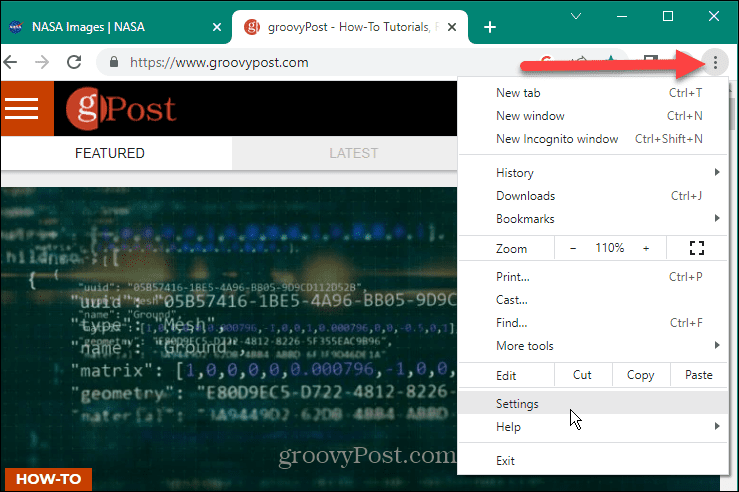
- Selectați Confidențialitate și securitate din panoul din stânga.
- Faceți clic pe Setările site-ului opțiunea din secțiunea din dreapta.
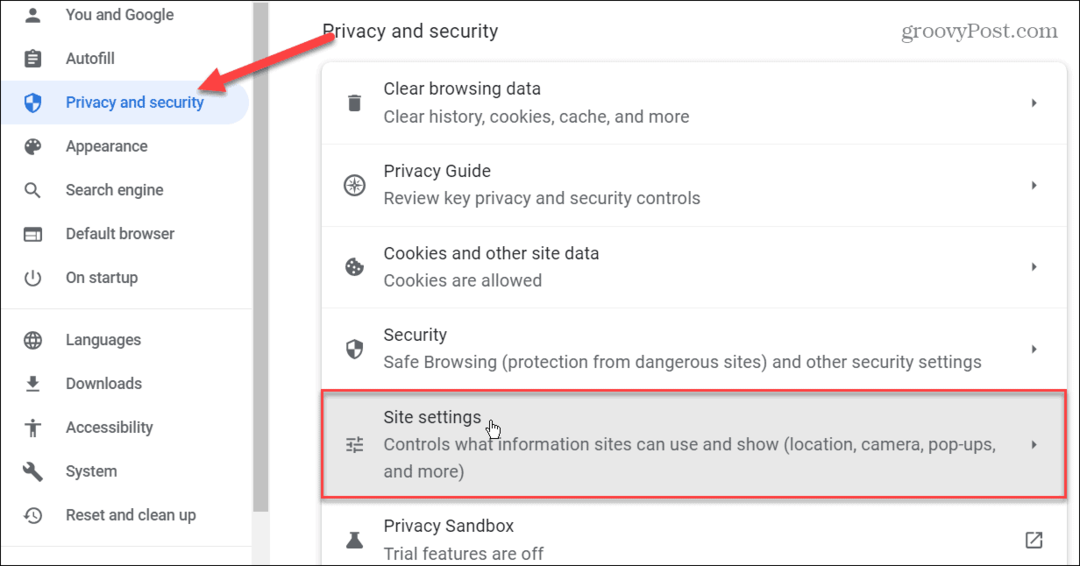
- Sub Permisiuni secțiunea din dreapta, faceți clic pe Notificări Opțiuni.
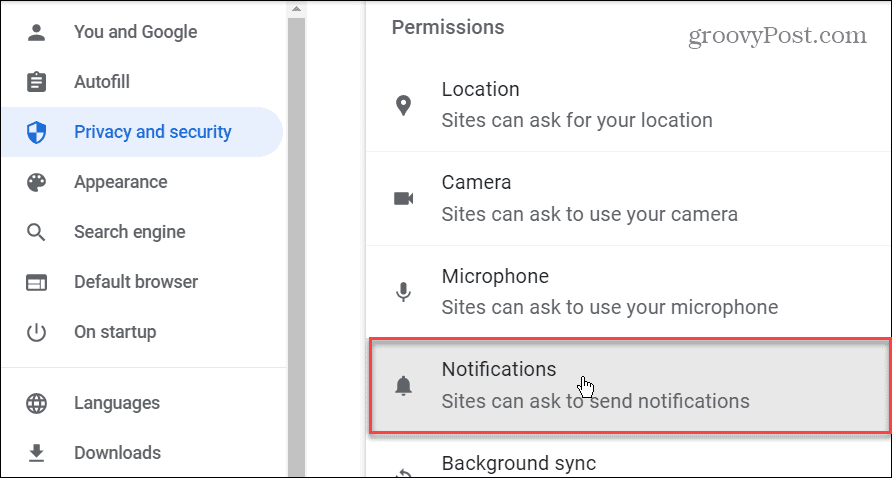
- Acum, sub Comportament implicit secțiunea, puteți alege dintre trei opțiuni de notificare diferite. Puteți selecta Utilizați mesaje mai silențioase care împiedică site-urile să vă întrerupă atunci când vă cer să trimiteți notificări. Dar pentru a dezactiva funcția, selectați Nu permiteți site-urilor să trimită notificări opțiunea, care va dezactiva complet notificările.
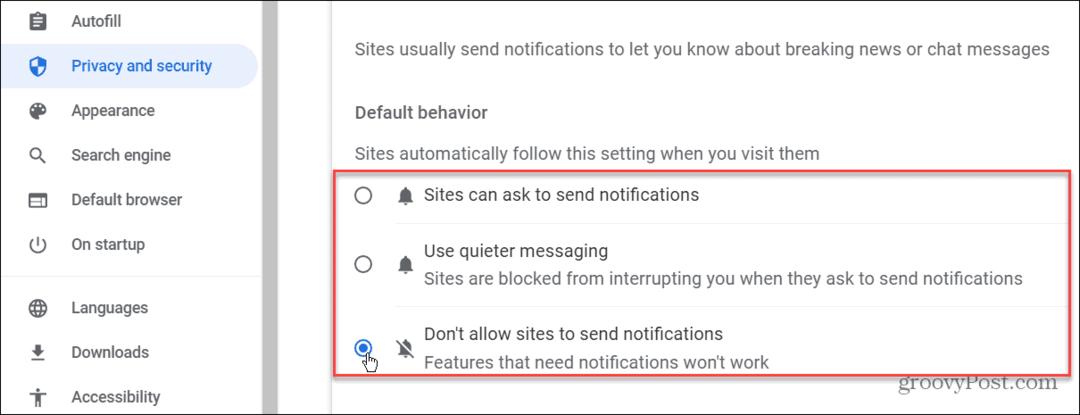
Cum să opriți notificările de la site-uri individuale în Chrome
Dacă ați blocat sau ați permis anumite site-uri să trimită notificări în trecut, le puteți gestiona în setările Chrome.
Pentru a opri notificările de la site-uri individuale în Chrome:
- Lansați Google Chrome și faceți clic pe trei puncte butonul din colțul de sus.
- Click pe Setări din meniul care apare.
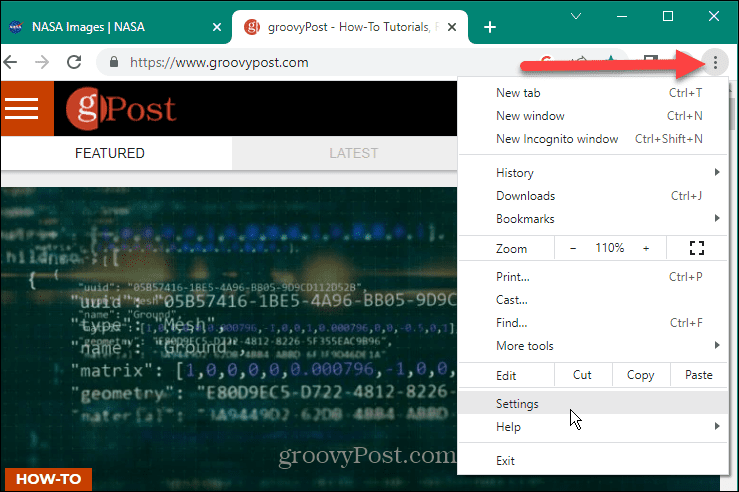
- Selectează Confidențialitate și securitate butonul din panoul din dreapta.
- Coborâți opțiunile din dreapta și faceți clic pe Setările site-ului.
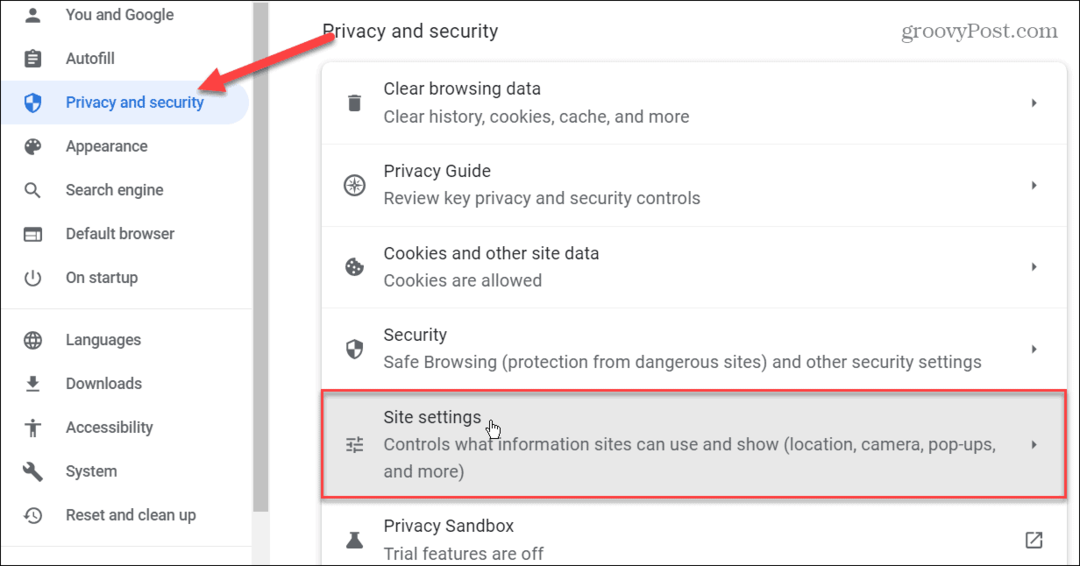
- Derulați în jos la Permisiuni secțiunea din dreapta și faceți clic pe Notificări opțiune.
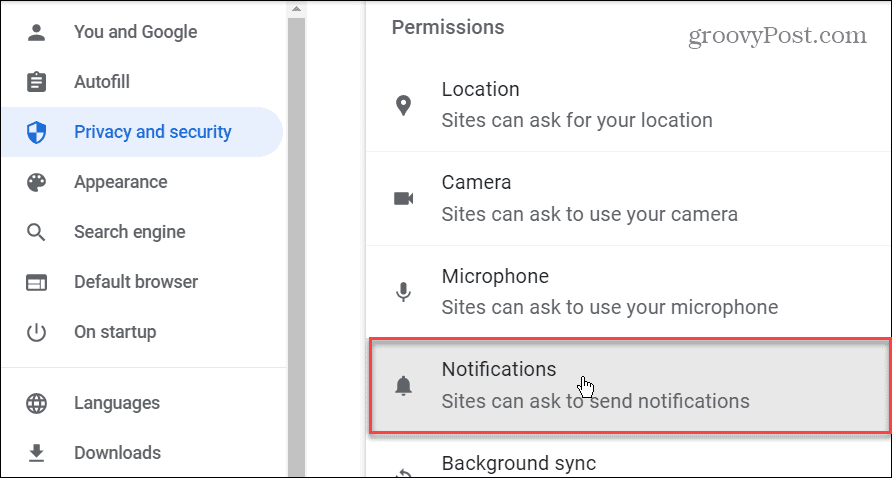
- Derulați în jos la Comportamente personalizate secțiunea și veți vedea site-uri web care au fost anterior permise sau blocate de la trimiterea de notificări.
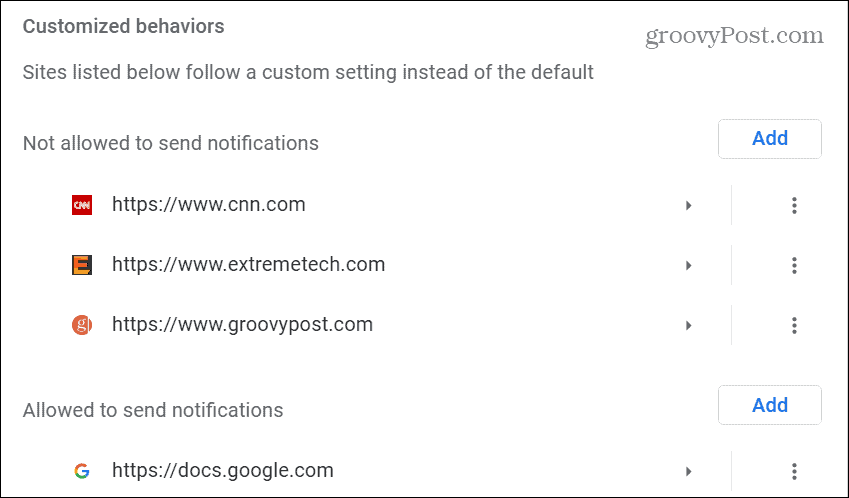
- Pentru a bloca, permite sau edita un site de la trimiterea de notificări, faceți clic pe trei puncte butonul de lângă site-ul listat.
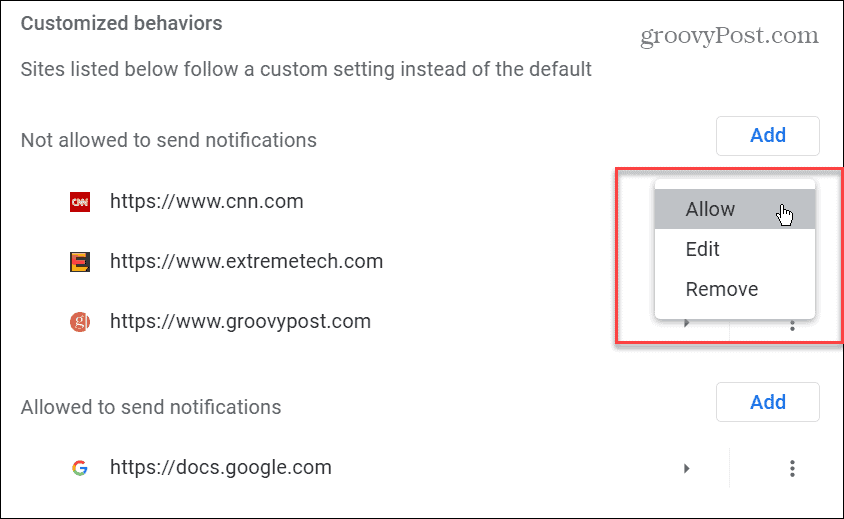
- În site-uri care nu au voie să trimită notificări secțiunea, puteți alege să o permiteți, să editați adresa URL sau să o eliminați cu totul.
- În site-uri autorizate să trimită notificări secțiunea, puteți alege să blocați, să editați sau să eliminați anumite site-uri.

- Pentru a adăuga un site la lista permise sau nepermise, faceți clic pe Adăuga butonul de sub secțiunea corespunzătoare.
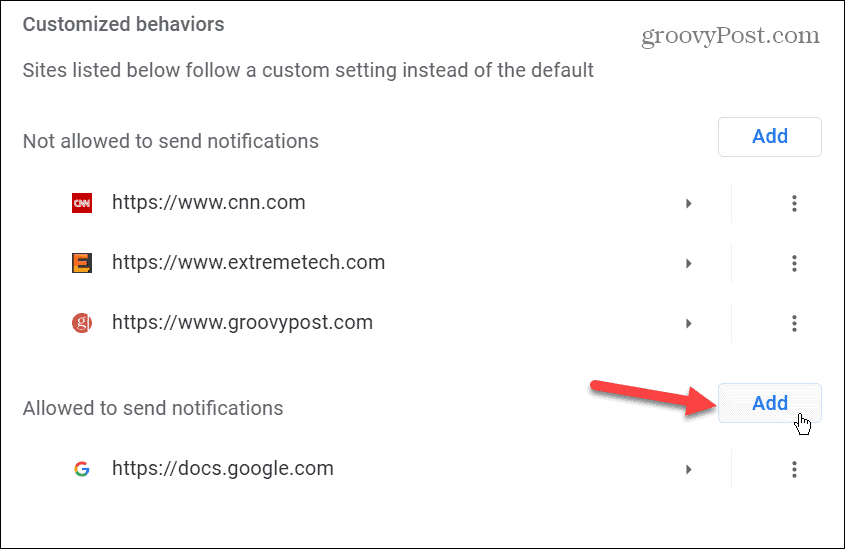
- Introdu adresa URL a site-ului în Adăugați un site caseta și faceți clic pe albastru Adăuga buton.
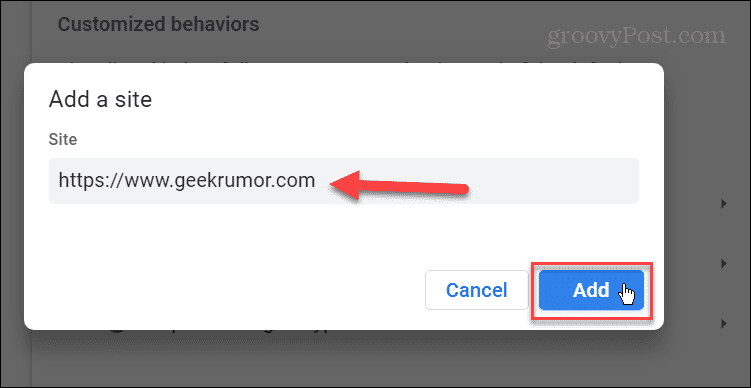
În continuare, site-ul pe care îl adăugați sau îl eliminați din lista permise sau nepermise pentru trimiterea de notificări va fi blocat sau va fi permis să trimită notificări.
De obicei, veți dori să adăugați site-uri de la care doriți informații, cum ar fi documente Google, de exemplu.
Gestionarea setărilor Google Chrome
Când un site vă întreabă dacă doriți să primiți notificări, îl puteți bloca sau permite cu ușurință folosind alerta pop-up a Chrome atunci când se întâmplă. Cu toate acestea, este posibil să ratați fereastra pop-up, să apăsați opțiunea greșită sau să doriți să adăugați mai multe site-uri la blocarea dvs. sau să permiteți mai târziu. Utilizarea pașilor de mai sus vă va permite să opriți notificările în Google Chrome sau să le permiteți dacă vă răzgândiți.
Oprirea notificărilor în Google Chrome nu este singura funcție disponibilă. De exemplu, dacă sunteți pe un laptop, puteți activa modul de economisire a bateriei sau învață să activezi file de economisire a memoriei în Google Chrome. Și dacă doriți performanțe mai bune, consultați ghidul nostru de realizare Google Chrome mai rapid.
Chrome este un browser solid, dar nu este lipsit de probleme. De exemplu, poate fi necesar să remediați Sunetul Chrome nu funcționează sau repara linkurile nu funcționează în Chrome. De asemenea, puteți întâlni situații cu o eroare reală. Deci, aruncați o privire la remediere ERR_SPDY_PROTOCOL_ERROR sau cum să remediați ERR_ADDRESS_UNREACHABLE în Chrome dacă apare.
Cum să găsiți cheia de produs Windows 11
Dacă trebuie să transferați cheia de produs Windows 11 sau doar aveți nevoie de ea pentru a face o instalare curată a sistemului de operare,...



